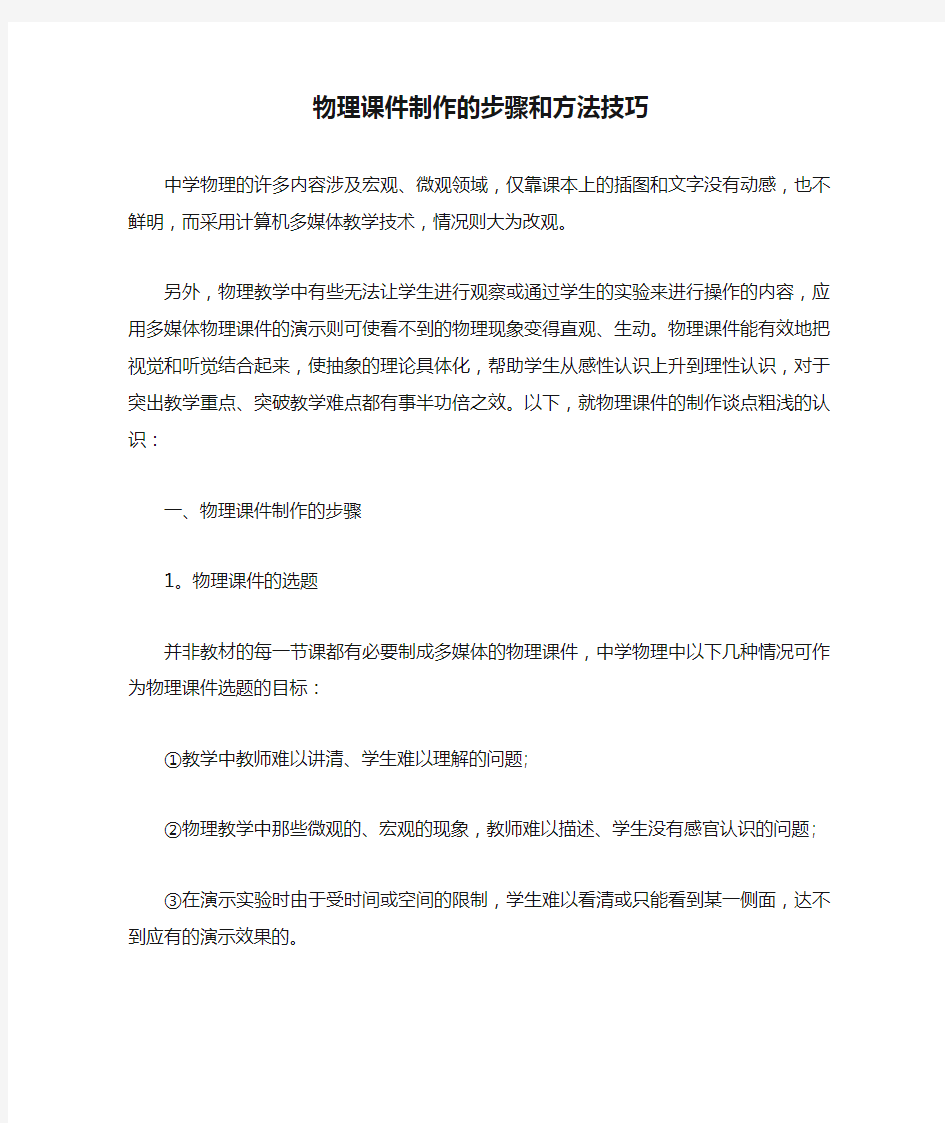

物理课件制作的步骤和方法技巧
中学物理的许多内容涉及宏观、微观领域,仅靠课本上的插图和文字没有动感,也不鲜明,而采用计算机多媒体教学技术,情况则大为改观。
另外,物理教学中有些无法让学生进行观察或通过学生的实验来进行操作的内容,应用多媒体物理课件的演示则可使看不到的物理现象变得直观、生动。物理课件能有效地把视觉和听觉结合起来,使抽象的理论具体化,帮助学生从感性认识上升到理性认识,对于突出教学重点、突破教学难点都有事半功倍之效。以下,就物理课件的制作谈点粗浅的认识:
一、物理课件制作的步骤
1。物理课件的选题
并非教材的每一节课都有必要制成多媒体的物理课件,中学物理中以下几种情况可作为物理课件选题的目标:
①教学中教师难以讲清、学生难以理解的问题;
②物理教学中那些微观的、宏观的现象,教师难以描述、学生没有感官认识的问题;
③在演示实验时由于受时间或空间的限制,学生难以看清或只能看到某一侧面,达不到应有的演示效果的。
多媒体物理课件可以在很大程度上克服上述缺陷,提高教学效率。
2。物理课件脚本的编写
脚本是对物理课件的教学内容、教学思路的描述,是软件制作者开发物理课件的直接依据。物理课件脚本编写分为文字脚本和制作脚本。物理课件的文字脚本包括需求分析、目标分析、内容分析等。物理课件的制作脚本类似分镜头剧本,要编写脚本的教师将图形、显示的内容、解说、交互等内容填写好,标清先后顺序,并在备注中指明任课教师目的、想法,以便于制作人员准确把握任课教师意图,在较短时间内制作完成。
3。物理课件素材收集
素材包括文本、图像、动画、声音、视频等类别。物理课件素材的来源分两大类:
一是现有计算机中的资料库,这是最便利的素材来源,只是平时要注意收集;
二是通过扫描仪、数码相机、摄像机等工具把非计算机资料转换为数字数据,这种方式费时费力,对制作人员要求也较高,但可以做出恰如其分的物理课件素材来。
4。物理课件的分类编辑和集成
(1)物理课件的文本制作
文本即物理课件中出现的文字和课程标题等,可以通过键盘、扫描输入等途径完成,比较简单,这里不再赘述;
(2)物理课件的图形、图像制作
在物理教学中经常用到大量的图形、图像,这些图可以通过图像素材库直接获得或通过以下方式制作:
①利用专业的处理软件来合成图像,目前常用的图形图像处理软件有PHOTOSHOP、CORELDRAW 等;
②利用数码相机将现实生活、生产中的客观事物转化为数字图像,由于图像清晰度高、输入速度快,因此这是多媒体物理课件图像制作的一条重要途径。
(3)物理课件的动画制作
动画能把物理学中许多抽象的规律和过程形象化、具体化,帮助学生理解和记忆,因此多媒体物理课件都十分重视动画的制作。可采取以下方法:
①利用专用动画制作工具制作复杂的动画,如FLASH等;
②利用课件编辑工具,如AUTHORWARE就提供了5种运动方式,笔者曾用此软件很方便地设计制作出《布朗运动》等物理课件,形象生动,应用于教学中收到了较好的效果。
(4)物理课件的音频制作
多媒体课件一般会用到语音、音效等音频信息,起到烘托视觉体验、增强交互性的作用。语音的录制可以聘请普通话较好的教师,利用录音软件直接录入。音乐、音效可以从CD、VCD中截取。
(5)物理课件的视频制作
视频影像一般由视频捕捉卡从录像带、VCD中截取,或由数码摄像机直接摄取(如物理试验操作演示、物理现象等),然后经过视频编辑软件进行剪辑等处理后保存。
5。物理课件集成及测试
课件制成后,应对物理课件的效果进行测试,请有经验的教师进行评价,并听取学生意见,综合使用及反馈情况进行修改和重新调试,直至符合教学要求。
二、物理课件制作中应注意的几个问题
1。物理课件有容量大的优势,但不能使用过多,以免超过学生的接受能力。
2。物理课件中适时使用交互方式,对于学生回答,要及时反馈评价,并应该提供一定的帮助信息,以便于学生操作,但交互不宜过多。
3。注重学生参与教学活动,主要是思维参与、情感参与和行为参与。语言的表达、文字的描述、动画的模拟、音乐的渲染都要为学生创设生动形象的教学氛围,使学生主动参与到教学过程中,领悟所学内容。
4。目前,物理课件的使用只是辅助教学的一种手段,还不能完全取代传统教学媒体,在努力开发多媒体物理课件教学功能的同时,千万不能忽视对传统教学媒体科学而充分的应用,决不能以牺牲教学质量与效果为代价,而一味追求形式上的新奇。
[物理课件制作的步骤和方法技巧]
搜集整理,仅供参考学习,请按需要编辑修改
运用Authorware制作多媒体课件的几点技巧 多媒体课件在现代教学技术与学科教学中的作用越来越引起重视,应用也日趋广泛。通过图片、文字动画、影视、声音等多种媒体的有机组合,可取得良好的教学效果。因此,它的设计和制作也越来越成为广大教师应掌握的一门技术。在所运用的制作软件工具中,Authorware以操作平台的可视性和交互性强,逻辑结构清晰等优点备受广大教师的青睐。为此,笔者根据自己多年来运用Authorware的教学经验和制作经验,谈几点运用该软件制作多媒体课件的技巧。 1课件制作的前期准备 首先要确定课件的风格,编写尽量详细的脚本,然后收集所需要的文字、动画、声音等素材。而收集素材是制作流程中的一个非常重要的环节,素材准备不充分,会延长软件制作周期,打破原有的一系列计划。 在收集素材时要注意Authorware支持的文件格式。uthorware支持的文本格式有普通文本格式(txt 和丰富文本格式(rtf ,对RTF 文件可以保持原来的编排格式。Authorware支持的图片格式 有:BMP, CIF, }'MF, Photoshop3. 0等,支持的数字化电影类型包括:Director, AVI, QuickTime for indows,FLC和MPEG等,能使用扩展名为WAV,AIFF,MP3,SWA等格式的声音文件。 另外还要注意Authonvare的兼容Authorware4. 0支持3. 5版本的.a3w文件,但是不支持3. 0以及更早版本的Authorware 二所制作的多媒体文件,目前最新的版本是Authonvare7. 0,兼容以前版本。 2正确设置显示界面的大小 课件制作的第一步要确定显示界面的大小,而Authonvare默认的
龙源期刊网 https://www.doczj.com/doc/7518770675.html, 课件制作中应把握的几个原则 作者:陈霏 来源:《中国教育技术装备》2009年第04期 摘要一个课件的成败,往往不是取决于技术,作者的制作思想和原则会对课件的整体效 果产生巨大的影响。在课件制作的过程中应充分把握课件的科学性、教学性、可操作性、简约性、艺术性等原则。 关键词课件制作;原则;制作思想 中图分类号:G436 文献标识码:A 文章编号:1671-489X(2009)04-0060-02 利用计算机技术开展多媒体课堂教学在教育领域已日趋广泛,现代教学中多媒体课件的运用,增强了课堂内容的直观性,拓宽了学生思维和想象的空间,提高了学生的学习兴趣,加大了课堂容量,起到了其他教学手段不可替代的作用。多媒体课件的好坏,不仅取决于制作技术,更重要的是取决于课件制作的指导思想和原则。笔者认为课件制作应把握以下几个原则。 1 把握教学性原则 多媒体课件的用途在于教学,应根据不同的教学目的、教学对象、以及教学中不同的重点和难点选择制作相应的教学课件,同时应发挥多媒体的特点,用生动活泼的内容形式,激发学生的学习兴趣和积极性。多媒体课件应用的目的是优化课堂教学结构,提高课堂教学效率,既要有利于教师的教,又利于学生的学。如果一味追求课件各个环节动画及艺术效果的应用,而轻视主要知识点的解决,即使课件应用了多种制作手段,动用多种媒体制作软件,学生除对你的课件感到惊叹、对千变万化的动画所吸引外,和文字常规教学没有什么两样,很容易失去教学的实效性。因此,课件制作中,一定要注意利用某个课件进行教学的必要性。首先是选取那些常规方法无法演示或不易演示、演示观察不清的内容。其次是选取课堂上用常规手段不能很好解决的问题,也就是解决教学重点、难点问题。最后是能通过提供与教学相关的媒体信息,创造良好的教学环境(情景)、资源环境,扩大学生的知识面、信息源。 2 把握可操作性原则
PPT制作方法与过程 一、PPT的制作步骤 PPT的制作,一般要经历下面几个步骤: 1. 准备素材:主要是根据教案设计来准备演示文稿中所需要的 一些图片、声音、动画等文件。 2. 确定方案:对演示文稿的整个构架作一个设计。(构思) 3. 初步制作:将文本、图片等对象输入或插入到相应的幻灯片中。 4. 装饰处理:设置幻灯片中的相关对象的要素(包括字体、大小、动画等),对幻灯片进行装饰处理。 5. 预演播放:设置播放过程中的一些要素,然后播放查看效果,满意后正式输出播放。 二、制作PPT [注意] 为了防止或减少因特殊情况(死机、停电等)造成编辑 工作损失,一定要注意保存。 启动PowerPoint以后,系统会自动为空白演示文稿新建一张 “标题”幻灯片,输入标题。(可在右侧幻灯片版式选择文稿的版式)
1. 新建幻灯片 点击工具栏右侧的“新幻灯片”或者在“插入”菜单栏中点击“新幻灯片”(快捷键为:ctrl+m) 在“幻灯片版式”任务窗格中选择一种幻灯片样式(如:“空白”样式)。 2.更换背景 (1)鼠标右击,选择“幻灯片设计”,然后可在右侧工具栏中 选择提供的背景 (2)鼠标右击,选择“背景”,跳出一个对话框,在“背景填充”下面的长方形格后的下拉三角中选择“填充效果”,选择图片 即可插入图片,选择“应用A”则插入当前选定的一个幻灯片中, 选择“应用全部”则插入该文稿中的全部幻灯片。 3. 将文本添加到幻灯片中 输入文本:执行“插入→文本框→水平(垂直)”命令,此时 鼠标变成“细十字”线状,按住左键在“工作区”中拖拉一下,即 可插入一个文本框,然后将文本输入到相应的文本框中。 设置要素:“字体”、“字号”、“字体颜色”等要素。 调整大小:将鼠标移至文本框的四角或四边“控制点”处,成 双向拖拉箭头时,按住左键拖拉,即可调整文本框的大小。
多媒体课件制作的基本流程 高军福 多媒体课件集文字、符号、图形、图像、动画、声音、视频于一体,交互性强,信息量大,能多路刺激学生的视觉、听觉等器官,使课堂教育更加直观、形象、生动,提高了学生学习的主动性与积极性,减轻了学习负担,有力的促进了课堂教育的灵活与高效。正因为多媒体课件在课堂教学中取得了巨大的成效,许多软件开发商生产了大量的课件,网上更有大量的课件供大家下载使用,但这些课件一般都存在一些问题,例如与不同任课教师的教学实际严重脱钩,软件教学内容的深度和广度与具体的学生对象有一定的距离,有的针对性不强,应变力差,用于课堂教学存在较大的局限性,甚至有的把应试教育模式搬到各种课件中。在现代教育技术被广泛应用的形式下,多媒体课件的设计制作越来越成为广大教师所应掌握的一种教学技能,那么在实际操作中如何制作一个优秀的课件呢? 一、选题 多媒体课件是一种现代化的教育教学手段,它在教学中有其它媒体所无法代替的优势,但我们使用多媒体课件时一定要适度,并不是每一节课都要使用课件,因此制作课件一定要注意选题,审题。一个课件用得好,能极大的提高课堂效率,反之,则只会流于形式,甚至取到相反的作用。我们选题的基本原则是: 1 、选择能突出多媒体特点和优势的课题,要适合多媒体来表现。例如在语文《荷塘月色》教学中,我们可以用多媒体课件集声音、视频的特点,精心设计以荷塘为背景的视频,加以古筝为背景音乐,使二者巧妙的配合,创设一种声情并茂的情景,使学生完全沉浸在一种妙不可言的氛围中,不知不觉的融入课堂当中。这种效果不是单凭教师讲,学生听所能达到的。 2 、选择用传统教学手段难以解决的课题,选择学生难以理解、教师难以讲解清楚的重点和难点问题。例如在理、化、生实验中,有的实验存在许多微观结构和微观现象,语言来表述就会显得比较抽象,难以理解。如果我们能用课件来演示传统手段不易解决的实验,就会使抽象的内容具体化,形象化,提高教学效率。在物理“a粒子散射实验”中, 既存在微观现象,很难观察,而且在一般的实验室中也很难演示,如果利用多媒体课件,则很容易将微观现象展示出来。在生物实验中,有些实验的时间比较长,有的甚至要几天,例如“植物细胞的有丝分裂”,如果用多媒体课件来展示,可能只会要1—2分钟的时间就可以将整个过程演示清楚,提高了课堂效率,加深了学生的印象。 3 、注意效益性原则。由于制作多媒体课件的时间周期比较长,需要任课老师和制作人员投入大量的时间,付出巨大的精力,所以制作课件一定要考虑效益性原则,用常规教学手段就能取得较好的效果时,就不必花费大量的人力物力去做多媒体课件。 二、编写脚本脚本一般包括文字脚本和制作脚本。文字脚本又包括教师的教案和文字稿本。制作一份优秀的课件,首先要求任课老师写出一份好的教案,而且是能体现多媒体优势的教案。文字稿本要明确教学目标,教学重点、难点,反映教学的进程以及教学的树型结构,明确课件的类型,使用的最佳时期(多媒体课件在课堂上的使用,应符合学生思维的递进性和教学的连贯性,在恰当
多媒体课件制作方法和技巧 内容摘要:随着科技的迅速发展,计算机使用的普及,教师授课的方式面临着新的挑战。越来越多的学校要求教师制作多媒体课件开展教学,这对于非计算机专业的教师来说,无疑是一大挑战。本文着重介绍如何制作多媒体课件以及在制作课件的过程中使用的技巧。笔者将围绕多媒体的相关概念、制作多媒体课件的流程、多媒体课件制作的四个阶段以及4WIH原则来进行阐述。 关键词:多媒体课件制作方法制作技巧流程 一、引言 进入21世纪的世界,科学技术正在以迅雷不及掩耳的速度发展着,每天都会出现新的技术、新的惊奇。互联网、计算机、多媒体这些新名词不断地涌现,特别是多媒体技术逐步进入教育领域,与黑板、粉笔进行比拼,并以其特有的健力,迅速成为教学的重要手段。教师这一肩负培养明日人才的神圣职业在教学方式上正面临着巨大的挑战。在信息化的社会中教学,若不会一点电脑技术,不会制作多媒体课件,就意味着落伍。为适应社会潮流,紧跟时代步伐,教师们纷纷进行多媒体课件的制作。然而多媒体课件的制作并非想像中那么简单,大多数教师投入了相当多的时间和精力,但却得不到令人满意的结果。而且多媒体课件制作虽易上手,但要应用自如、融会贯通却不是一蹴而就的。尤其是对于非计算机专业的教师来说,如何投入最少的精力和时间制作出令人满意的多媒体课件是他们面临的一大难题。本文试就此与大家一起探讨如何用适当的方法和技巧来制作多媒体课件,使课件制作变成一种简单而容易的事。 二、多媒体课件的相关概念 1.什么是多媒体 多媒体一词译自英文“Multimedia”即“Multwie”和“Media”的合成,其核心词是媒体。媒体(Medium)在计算机领域中有两种含义:即媒质和媒介。媒质指存储信息的实体,如磁盘、光盘等。媒介指传递信息的载体,如数字、文字、声音、图像等。 2.什么是课件 所谓课件就是在一定的学习理论指导下,根据教学目标设计的,反映某种教学策略和教学内容的计算机软件。 3.什么是务媒体课件 根据国家教育部1997年颁布的多媒体课件制作规范的界定,多媒体课件是“实现和支持特定课程的计算机辅助教学软件及配套的教学资料”。 从以上几个定义可以看出,多媒体课件是教学内容与教学处理策略两大类信息的有机结合。一个优秀的多媒体课件不仅能通过声、形、图、色把授课内容形象直观地表达出来,而且能达到最佳的教学效果。 三、多媒体课件的制作方法及技巧 1.多媒体课件制作的基本流程 多媒体课件制作的基本过程可用图1来表示 2多媒体课件制作技巧 多媒体课件制作主要分为四个阶段,涉及4WIH原则。四个阶段分别为选题阶段、准备素材阶段、制作阶段和调试打包阶段。4WIH原则指的是Why、What、When、Where和How五大原则。下面分别就四个阶段来
公开课PPT课件制作技巧 大多数幼儿教师还是比较喜欢用Powerpoint来制作一些课件,在课件实际制作过程之中,我们常常要选用和配制一些影片、图片、动画、声音等素材,而怎样灵活自如地用好这些素材,就成为提高PowerPoint课件制作质量的关键所在。 一、文字超级链接的设置 利用文字的超级链接设置,可以建立漂亮的目录。设置超级链接时,建议不要设置字体的动作,而要设置字所在的边框的动作。这样既可以避免使字带有下画线,又可以使字色不受母板影响。具体操作为选中字框,单击右键,选取“动作设置”项,链接到所要跳转的页面。 二、文字的出现与课堂演讲同步 为使文字与旁白一起出现,可以采用“自定义动作”中按字母形式的向右擦除。但若是一大段文字,字的出现速度还是太快。这时可将这一段文字分成一行一行的文字块,甚至是几个字一个字块,再分别按顺序设置每个字块中字的动画形式为按字母向右擦除,并在时间项中设置与前一动作间隔一秒到三秒,就可使文字的出现速度和旁白一致了。59038fa77d85ea783b43ff01e538cc27.jpg 三、解决课件中的菜单问题 为了让课件的界面不是那么单调,我们有时在PowerPoint中设置超链接来打造菜单,可是很多老师制作的
菜单都会遇到以下的问题:制作的菜单在幻灯片播放过程中,如果点击相应链接可以实现菜单功能。但如果无意中点击链接以外的区域时,PowerPoint会自动播放下一张幻灯片,使得精心设计的菜单形同虚设。也就是说,此时菜单根本就没有发挥应有的作用。这是为什么呢,其实原因很简单,PowerPoint在默认情况下,幻灯片的切换方式是单击鼠标时换页。 解决办法:在编辑状态下,点击菜单所在的幻灯片,然后单击“幻灯片放映→幻灯片切换”,打开“幻灯片切换”窗口,去掉“单击鼠标时”前面的“√”号即可。下面的时间选项使用默认设置即不设置时间。这样,这张幻灯片只有在点击菜单栏相应的链接时才会切换。要注意的是,[返回]按钮所在的幻灯片也应采用相同的设置,以避免点击[返回]按钮以外的区域时不能返回到主菜单。 四、在播放幻灯片的过程中进行画图 首先使用鼠标左键或者右键单击屏幕右下角的图标(或者按下ctrl+P组合键),然后单击画笔,鼠标变为一只画笔,再在需要进行画图的第一点单击鼠标左键,然后拖动鼠标依次到第二点、第三点……进行单击即可进行画图。如果需要擦掉刚画的图形,按下E(擦除)键即可(如果此时先切换到别的windows应用程序,然后再切换回来,则刚画的图形会自动消失)。
p p t课件制作基本入门篇 一、PowerPoint的特点? 1、简单易学?许多多媒体制作工具软件,虽然开发出来的课件质量较高,但学习难度大。然而PowerPoint一般教师稍加学习,就能掌握,对熟悉Word的教师更是易如反掌。这为一般教师充分利用自身教学经验和丰富的教学素材资源来开发教学课件提供了广阔的空间。 2、支持的媒体类型多?利用PowerPoint能开发出兼具文字、图像、声音、动画等特点的多媒体演示型课件。 3、能满足一般的课堂教学需求?PowerPoint制作的课件,页面切换和内容的过渡相对较生硬,不是很流畅,但用PowerPoint的多媒体功能,制作演示型课件,满足一般的教学需要。? 二、用PowerPoint制作课件的方法? (一)构思?根据PowerPoint的特点,设计课件方案时,把方案写成分页式,即按照幻灯片一张一张的样式,按屏幕页面的方式写出,同时要考虑模板的选取、板式的选择、效果的设置、动画出现的时间以及放映时的链接等。然后精心构思场景,写出课件制作的方案。? (二)新建PowerPoint文档? 1、新建空白文档?; 2、根据模板新建为制作统一风格的幻灯片模式课件,先是根据教案的设计,精心选择设计模板,PowerPoint提供了几十种经过专家精心制作、构思精巧、设计合理的模板。利用模板,可以在最短的时间内创建出较为理想的幻灯片,大大节省时间和精力。当然模板在制作课件的过程中,可随时更换,并且可以修改。 ?3、根据向导新建? (三)插入幻灯片? ?1、选择空白版式,自由发挥你的想象力,创建有个性的页面; ?2、选择合适的版式,加快制作进程;? 3、编辑现有版式,为我所用。?插入了幻灯片,接下来就是向其中添加各种内容——媒体。? (四)添加文本?文本可在幻灯片视图中输入,亦可在大纲视图中输人。还可以输入竖向的文本。页面上的文本是“文本框”的形式。?文字输入后就可编辑和格式化文本,如设置字体,字型、字号,颜色等。可以改变文本框的位置和大小。? (五)添加图形?将图形和文字配合在一起,不但可以正确表示课件的内容,而且可以大大增强课件的渲染能力,增强演示效果。? 1、插入图片?可以从剪辑库中为幻灯片添加图片,更多的是插入文件中的图片。可对插入的图片进行移动、裁剪和修饰等加工。? 2、绘制图形?可以使用PowerPoint提供的绘图工具轻松绘制诸如直线、圆、椭圆、正多边形等简单的图形,还可修改图形的线宽、填充颜色等。 ?3、插入艺术字?PowerPoint中艺术字是以图形的形式出现的。?对编辑好的多个图形,可以进行“组合”。? (六)插入图表和结构图?插入新幻灯片时,选择带有图表版式的幻灯片,按幕提示操作即可插入图表。?为了形象地表达结构、层次关系,可以在幻灯片中制作组织结构
多媒体课件制作中应注意的问题 摘要】目前,掌握多媒体课件制作技术的老师越来越多,但是,在制作多媒体 课件的过程中,会经常遇到各种各样的问题。本文根据目前多媒体课件制作中存 在的问题和不足,谈谈多媒体课件制作的原则与技巧,希望对同仁们有所帮助。【关键词】多媒体课件制作问题和不足 【中图分类号】G634 【文献标识码】A 【文章编号】1006-9682(2009)01-0131-02 目前,不少学校都建立了多媒体教室,积极开展多媒体教学和研究。然而,市场 上的多媒体课件并不能适合我国各级各类学校教学需求,因此,许多教师开始着 手开发符合教学要求、能体现教学思想的多媒体课件。一个好的多媒体课件不仅 能有声有色地把授课内容形象地表述出来,而且能达到最佳的教学效果。那么, 如何去制作一件融教育性、科学性、艺术性和技术性为一体的多媒体课件呢? 一、多媒体课件的选题 选题是创作多媒体课件的关键环节。不是各学科的每个单元内容都适用于多媒体 课件制作,正确选题是十分重要的。 1.性价比 多媒体课件制作应考虑效益,即投入、产生比。对于那些用常规教法能够较好实 现的教学目标,就没有必要浪费人力、物力,因此,可用多媒体课件辅助教学。2.内容形式统一多媒体课件应该对课堂教学起到化难为易、化繁为简、变苦学 为乐学等作用,决不能“牵强附会”、“画蛇添足”。 3.切忌仅仅将板书搬上屏幕要充分发挥多媒体电脑的特点,避免把多媒体课件 变成单纯的“黑板搬家”或“课本翻牌”,变“人灌”为“机灌”。 二、多媒体课件制作的九个原则 1.教学性原则 多媒体课件应用的目的是优化课堂教学结构,提高课堂教学效率,既要有利于教 师的教,又要有利于学生的学。所以,首先关心的是利用某个多媒体课件进行教 学是否有必要。①选取那些常规方法无法演示或不易演示、演示观察不清的内容; ②选取课堂上用常规手段不能很好解决的问题,也就是解决教学重点、难点问题; ③能通过提供与教学相关的媒体信息,创造良好的教学环境(情景)、资源环境,扩大学生的知识面、信息源。 2.可操作性原则 多媒体课件的操作要尽量简便、灵活、可靠,便于教师和学生控制:在多媒体课 件的操作界面上设置寓意明确的菜单、按钮和图标,最好支持鼠标,尽量避免复 杂的键盘操作,避免层次过多的交互操作。为了便于教学,尽量设置好各部分内 容之间的转移控制,可以方便地前翻、后翻、跳跃;对于以学生课堂练习为主的 多媒体课件,要对学生的输入做即时应答,并允许学生自由选择训练次数,训练 难度;对于演示多媒体课件,最好可以根据现场教学情况改变演示进程。 3.科学性原则 科学性无疑是多媒体课件评价的重要指明之一,尤其是演示模拟实验,更符合科 学性。多媒体课件中显示的文字、符号、公式、图表及概念、规律的表述式力求 准确无误,语言配音也要准确。 但在科学性的评判上宜粗不宜细,要做具体分析。如果片面强调科学性,就会束 缚人的手脚,不利于多媒体课件的应用发展。所以,演示模拟原理要正确,要反
课件制作原则与技巧 一.课件的选题选题是创作课件关键一步。不是各学科的每个单元内容都适用于课件制作:正确选题是十分重要的。1.性价比:课件制作应考虑效益即投入、产生比。对于那些用常规教法能够较好实现的教学目标就没有必要浪费入力、物力用课件辅助教学。2.内容形式统一:课件应该对课堂教学起到化难为易、化繁为简、变苦学为乐学等作用决偿能“牵强附会”、“画蛇添足”。3.切忌仅仅将板书搬上屏幕:要充分发挥多媒体电脑的特点避免把课件变成单纯的“黑板搬家”或“课本翻牌”。变“人灌”为“机灌”!二.课件制作、应用的几个原则1.教学性原则多媒体课件应用的目的是优化课堂教学结构提高课堂教学效率既要有利于教师的教又利于学生的学。所以首先关心的是利用某个课件进行教学是否有必要。(1)选取那些常规方法无法演示或不易演示、演示观察不清的内容。(2)选取课堂上用常规手段不能很好解决的问题也就是解决教学重点、难点问题。(3)能通过提供与教学相关的媒体信息创造良好的教学环境(情景)、资源环境扩大学生的知识面、信息源。2.可操作性原则课件的操作要尽量简便、灵活、可靠便于教师和学生控制:在课件的操作界面上设置寓意明确的菜单、按钮和图标最发支持鼠标尽量避免复杂的键盘操作避免层次太多的交互操作。为便于教学尽量设置好各部分内容之间的转移控制可以方便地前
翻、后翻、跳跃;对于以学生课堂练习为主的课件要对的输入做即时应答并允许学生自由选择训练次数训练难度;对于演示课件最好要可以根据现场教学情况改变演示进程。3.科学性原则科学性无疑是课件评价的重要指明之一尤其是演示模拟实验更符合科学性。课件中显示的文字、符号、公式、图表及概念、规律的表述式力求准确无误语言配音也要准确。但在科学性的评判上宣粗不宜细要做具体分析。如果片面强调科学性就会束缚人的手脚不利于多媒体课件应用发展。所以演示模拟原理要正确要反映主要的机制细节可以淡化要尊重事实允许必要的夸张。科学性的基本要求是不出现知识性的错误。
PPT课件制作过程 PPT演示课件现在的应用越来越多了,课堂,演讲,汇报,总结,推广……在很多场合都会用到,现在笔者简单的介绍一下PPT课件的制作过程。 PPT课件简单制作零基础 1,单击左下角“开始”按钮——程序——Microsoft o ffice——Microsoft power point 2003,打开了一个 Microsoft power point 的界面。现在我们就可以在这个界面里面进行操作,来制作我们需要的课件了。 步骤阅读 我们可以在空白的课件上添加标题和副标题,如果我们编辑完一页继续添加下一页文稿时,可以点击“插入” 选择新幻灯片,继续进行新的编辑。
步骤阅读 我们可以看到不同的文稿的格式不同,如果新插入的空白页不是你需要的格式,你可以选择“格式”——“幻灯片板式”这样在右侧就会看到很多的板式,选择你需要的就可以在里面编辑内容了。 1. 步骤阅读 照上面的步骤 做下去,添加每夜文稿上的内容,这样一个演示文稿的雏形就做好了,如果想要自己的演示文稿更加美化的话还可以加入“艺术字”“图片”“图表”等,可以让文稿看起来更加直观,漂亮。 例如:插入——图片——艺术字,在弹出的选项卡里面
有各种颜色和式样的艺术字供读者选择,同样也可以插入剪切画,自选图形等。 2. 步骤阅读 课件雏形做好之后要对背景进行设计,使之更加美化。格式——背景,会出现背景设置选项卡。 点击下拉箭头可以选择颜色和效果,也可以选择自己喜欢的背景图片进行设置。
3. 步骤阅读 这样我们做出来的演示文稿只是静态的文稿,我们要使其更加出色,还要设计一下文稿的动画效果和声音等,也可以在文稿中加入音频、视频文件等。 点击:幻灯片放映——自定义动画,右侧会出现动画设置选项卡。 点击添加效果便可以为文稿中的不同内容添加不同的动画效果,这样播放起来会更加有趣。 步骤阅读 这样我们的文稿基本就算完成了, 点击左下角的放映按钮就可以播放了,当然了,课件制作是一件孰能生巧的事情,我们需要在使用的过程中不停的摸索,积累较多的素材会让你的演示课件更加漂亮。
PPT课件制作的简要步骤与方法 一、制作步骤 1.阅读文稿:对提供的文字材料进行理解,了解文字所要表述的事件、涵义以及让读者需要汲取哪些经验、教训、做法等等; 2.收集素材:根据文字稿提供的内容,按所要表现的内容收集、整理制作PPT 所需的各类媒体文件; 3.设计界面:根据文字稿所表达的内涵设计适应主题、反应内容的封面和背景,背景尽量做到布局简洁、色彩搭配合理; 4.制作草稿:将文字稿的内容分段取出放入PPT文字稿中,要保证每一页内的文字所表达的意思完整但内容不要过多; 5.添加媒体:将每页的文字内容改成媒体信息,并调整到适合的位置以保证画面的整洁、合理; 6.设计动画:给每一页中的各种元素和页面间的过场添加动画(进入、退出、强调、移动)效果,保证同一画面中的各媒体动画效果连续,衔接有序,并按内容的先后依次出现; 7.调整时间:根据朗读者的语速,调整动画进出时间的长短,达到动画效果,媒体信息与文字内容相匹配。 8.调试修改:由第三方观看,对其提出的修改意见进行修改完善; 9.打包交稿:将PPT关联的媒体文件、字体、声音等内容一并打包,确保演示效果完整流畅。 二、制作方法(03版) 1. 打开“任务窗格”:PPT课件制作过程中的部分功能都可在“任务窗格”
中进行设置,要打开任务窗格,点击“视图->任务窗格”或按快捷键【Ctrl+F1】。 打开“任务窗格”任务窗格窗格中各项 2. 插入背景或添加主题:在制作PPT课件前可设置课件的基调,即背景或主题样式。(1)设置背景方法:“格式->背景”或在页面空白处点击鼠标右键,选择“背景”,调出背景设置对话框。 设置背景背景对话框在弹出的对话框中设置课件背景,设置后点击“应用”修改当前页面背景,点击“全部应用”修改全部页面中的背景。 (2)设置主题方法:在任务窗格中选择“幻灯片设计”,在下拉表中选择一个主题,然后点击右侧箭头选项选择“应用于所有幻灯片”将更改全部页面主题,
浅谈多媒体课件制作技巧 【内容摘要】计算机辅助教学是一种新型的现代化教学方式,也是当今世界教育技术发展的新趋向。CAI的兴起是整个教育界进行信息革命最有代表性的产物。随着CAI的逐渐推广和应用,多媒体课件的制作越来越成为广大教师所应掌握的一种技术。本文以多媒体课件制作为主题,写了PowerPoint和Authorware 中一些使用方法。 【关键词】现代教育技术信息技术课件制作制作技巧 随着现代科学技术的飞速发展,近年来,电脑硬件、投影仪价格越来越低,软件的功能越来越强,使计算机辅助教学在课堂中得到了普及。运用多媒体的技术将课堂无法表现的,抽象的,微观的事物和事物发展过程通过媒体技术以动态的,直观的画面和图像以及声音再现于课堂,给学生提供了有利的学习环境。制作课件常使用的软件有:PowerPoint、Authorware、flash、课件大师、方正奥思等。然而制作课件并非一朝一夕就能成功,需要不断地学习常用工具软件的使用(如:音视频的录制和格式转换,图形的处理各和屏幕的录制等),不断地钻研,才能制作出效果较好的课件。下面就PowerPoint和Authorware在制作课件中的一些方法和技巧作一个浅谈。 一、在Authorware中调用PowerPoint文件 Authorware和PowerPoint是两种常用的课件制作软件,Authorware功能强大,交互性强,而owerPoint在制作字幕和图像处理方面较为方便,这两者结合能够制作出使用更加灵活、操作更加方便的多媒体课件。我在制作课件的过程中总结出在Authorware中插入PowerPoint演示文稿的方法,下面介绍其操作步骤。 1、打开PowerPoint,制作一个用于链接到AuthorWare中的演示文稿文件,取名为a1.ppt 2、在AuthorWare中插入PowerPoint文件 (1)打开Authorware,拉一个显示图标到流程线上,双击该显示图标打开展示窗口。(2)单击“Insert”选单,选择“OLE Object...”选单项。显示“Insert Object...”对话框。选择“从文件创建”,输入框中输入文件的路径或单击“浏览”按钮找到要插入的PowerPoint文件,选中其下的“链接”选项。(3) 单击“确定”按钮可将ppt 文件插入到当前文件中,展示窗口中会出现ppt文件幻灯片的第一屏。 3、设置放映方式 (1)单击Edit选单,选择“Linked 演示文稿OLE Object”选单项,在出现的六个选项中,选择“Attributes”选项,屏幕上会出现“Object Attributes”对话框。(2)在第一个下拉选单“Activation Trigger”中选择“Single click”项,在第二个下拉选单
幼儿园flash课件制作原则和技巧 幼儿的认知特点是认知活动受兴趣驱使,而认知过程是以形象思维为主的,其效果有赖于丰富的表象,例如声音、色彩、动画形象等。运用现代教育技术,尤其是运用电脑将FLASH课件引入课堂,是符合幼儿思维特点的,对促进幼儿身心素质发展,也具有重要的实践意义。 幼儿园使用FLASH课件要注意幼儿的兴趣爱好、注意方向、保持程度、思维方式、动手能力等方面;要充分运用色彩、声音、图形、动画、视频等多种表现手段,来展现事实,再现情境,提供模仿,引起注意。而课件的结构要科学完整,界面要精美活泼,内容要生动形象,练习要丰富多样,操作要方便简捷,这样才能吸引幼儿的注意力,利于他们的学习。 FLASH课件在幼儿园教学中,它能用来创设情境、化抽象为具体、变静态为动态,通过它实现信息共享、人机交互和及时反馈,使幼儿学得乐意,学得扎实,学得满足。而要发挥电脑功能优势的关键主要在软件设计,这种设计,必须既具有科学性,又具有符合幼儿年龄认知特点的启蒙性和趣味性。在幼儿教育活动中应用,以达到促进幼儿身心发展的目的。而FLASH是有针对性的 Micromedia公司发布的一个面向WEB的矢量图形和动画创作软件,是一种交互式矢量多媒体技术,用其可以创建具有交互、动感、声音等充满魅力的WEB站点。所以将FLASH用于幼儿园的课件制作中是十分适用而有必要的。 一、 FLASH面向幼儿园教学的优势 (一)针对幼儿教师这个非专业群体而言 1、制作方便快捷,简单易学 这一点对于非专业老师尤其适用,它采用了对象(组件)+层次+时间轴+关键帧技术,只要您掌握了这个基本原理,学习起来比其它动画软件和多媒体编辑软件都要容易。一个简单的课件,在你的认真设计和专心制作下,只要一会儿时间就能做好了。制作FLASH可以避免制作一些繁而琐碎的教具的忙碌,从而提高工作效率。教师课件做得生动,幼儿学得就更生动了。 2、文件体积小,保存方便 从FLASH中导出影片时可保存为多种类型,如.swf,俗称闪光文件,也就是FLASH 播放文件,这是我们常用的保存类型,它使我们所制作的动画文件体积尽可能地缩小,便于存储和携带。这意味着我们只要用小小的一张磁盘就可以放入相当数目的课件,便于我们姐妹幼儿园之间的交流,建立以点带面的网络化系统。以前我们老师上公开课、示范课的时候,每次总要准备一大堆教具,而现在你只需一个小小的磁盘,就能展示自己的高质量的活动风采。同时一般制作的教具,经常使用后易破损、流失,而FLASH 课件能够给你一个容易保存的空间。 (二)针对学前幼儿的年龄特点 1、生动美观 由于FLASH是矢量动画,因此即使把它放大100倍,也同样是那么清晰、完美,这是任何其它格式所不能比拟的。形象生动的画面特别能引起幼儿的兴趣,再加上声效的作用,FLASH画面就是一个完美的动画。幼儿在上课的时候可以充体现在“玩中学,玩中乐”的情趣。 2、立体交互 在FLASH中既可以编制一个动画,也可以集合文本、图形、图像、音效、音乐等
教学课件制作的一般流程 多媒体课件集文字、符号、图形、图像、动画、声音、视频于一体,交互性强,信息量大,能多路刺激学生的视觉、听觉等器官,使课堂教育更加直观、形象、生动,提高了学生学习的主动性与积极性,减轻了学习负担,有力地促进了课堂教育的灵活与高效。正因为多媒体课件在课堂教学中取得了巨大的成效,许多软件开发商生产了大量的课件,网上更有大量的课件供大家下载使用。但这些课件一般都存在一些问题,例如与不同任课教师的教学实际严重脱钩,软件教学内容的深度和广度与具体的学生对象有一定的距离,有的针对性不强,应变力差,用于课堂教学存在较大的局限性,有的甚至把“应试”教育模式搬到各种课件中。在现代教育技术被广泛应用的形式下,多媒体课件的设计制作越来越成为广大教师所应掌握的一种教学技能,那么在实际操作中如何制作一个优秀的课件呢? 一、选题 多媒体课件是一种现代化的教育教学手段,它在教学中有其他媒体所无法代替的优势,但我们使用多媒体课件时一定要适度,并不是每一节课都要使用课件,因此制作课件一定要注意选题、审题。一个课件用得好,可以极大地提高课堂效率,反之,则只会流于形式,甚至取到相反的作用。我们选题的基本原则是: 1.选择能突出多媒体特点的课题,选择能发挥多媒体优势的课题,要适合多媒体来表现。例如在语文《荷塘月色》教学中,我们可以用多媒体课件集声音、视频的特点,精心设计以荷塘为背景的视频,加以古筝为背景音乐,使二者巧妙的配合,创设一种声情并茂的情景,使学生完全沉浸在一种妙不可言的氛围中,不知不觉的融入课堂当中。这种效果不是单凭教师讲,学生听所能达到的。 2.选择用传统教学手段难以解决的课题,选择学生难以理解、教师难以讲解清楚的重点和难点问题。例如在理、化、生实验中,有的实验存在许多微观结构和微观现象,语言来表述就会显得比较抽象,难以理解。如果我们能用课件来演示传统手段不易解决的实验,就会使抽象的内容具体化,形象化,提高教学效率。在物理“α粒子散射实验”中,既存在微观现象,很难观察,而且在一般的实验室中也很难演示,如果利用多媒体课件,则很容易将微观现象展示出来。在生物实验中,有些实验的时间比较长,有的甚至要几天,例如“植物细胞的有丝分裂”,如果用多媒体课件来展示,可能只会要1~2分钟的时间就可以将整个过程演示清楚,提高了课堂效率,加深了学生的印象。 3.注意效益性原则。由于制作多媒体课件的时间周期比较长,需要任课老师和制作人员投入大量的时间,付出巨大的精力,所以制作课件一定要考虑效益性原则,用常规教学手段就能取得较好的效果时,就不必花费大量的人力物力去做多媒体课件。 二、编写脚本 脚本一般包括文字脚本和制作脚本。文字脚本又包括教师的教案和文字稿本。制作一份优秀的课件,首先要求任课老师写出一份好的教案,而且是能体现多媒体优势的教案。文字稿本要明确教学目标,教学重点、难点,反映教学的进程以及教学的树型结构,明确课件的类型,使用的最佳时期(多媒体课件在课堂上的使用,应符合学生思维的递进性和教学的连贯性,在恰当的时候切入课件)。 制作脚本就是把教学进程具体化。制作脚本首先要对课件进行整体构思,要将主界面和各分界面设计好,将要用到的文字、图形、解说、音频、视频以及交互都要设计好,同时还要对播放课件的时间进行规划,对于配音、配乐可以请普通话讲得好的老师和音乐老师帮忙、把关。一般情况下,教学流程的每一个子项的制作脚本模式可以如下设计:
制作P P t的基本操作过程及制作动画方法 一.制作P P t基本操作步骤 1.打开制作P P t工作页面开始工点幻灯片 版式内容版式空白(是应用幻灯片版式,可以加边框)。 2.开始工点击幻灯片设计任意选一个模板 点击模板右边的点击应用于选定幻灯片(是应用设计模板)。 3.插入幻灯片背景时空白处右击点击背景再点击其 他颜色标准颜色中选出背景颜色点击应用,但不能用鉴别色。(也可以插入图片,作为背景)。 4.幻灯片中插入图片时最好用白色背景也就是空白版式(为了避免出现图片自带的背景)。 5.背景上写字时要插入文本框进行操作,需要更改字体颜色时点击文本框(也可以全选)点击其他颜色标准颜色确定 6.文字排列时先点击文本框点击格式点击行距再调数字。 7.动画有两种:(1)切换动画(2)自定义动画,其中切换动画是幻灯片切换效果,自定义动画是幻灯片中的文字或图片等添加的效果。 8.添加切换动画时点击幻灯片放映(也可以右击)点击幻灯片切换选择右边窗口出现的任意一个切换动画。添加自定义动画时先选出内容再点击幻灯片放映(也可以右击)击自定义动画点击右边窗口出现的添加效果例:进入(E)出现。
二.插入图片,影片,声音的过程 1.幻灯片中插入图片时点击工具栏中的插入再点击图片(P) 来自文件(F)打开图片所在的文件夹点击所需图片 点击插入(也可以所需图片上双击)。 2.幻灯片中插入影片时点击工具栏中片和声音(V) 文件中的影片(F)打开影片所在的文件夹点击所需影片 点击确定(也可以所需影片上双击)就出现影片播放方式(自动和在点击时)按照自己思路选择其中的一个调整位置和大小。 3.幻灯片中插入声音时点击工具栏中的插入影片和声音(V) 文件中的声音(N)打开声音所在的文件夹点击所需声音 点击确定(也可以所需文件夹上双击)就出现声音播放方式(自动和在点击时)按照自己需求选择其中的一个调整喇叭的位置和大小。(可以插入所有音频格式) 4.幻灯片中插入或复制图片时粘贴出现再点击留原格 式(为了避免图片格式变化)。 5.图片放大或缩小时先点击图片选择四角中的某一角点可以向内外拉开调图片大小(为了避免图形变形)。也可以用双击图片尺寸调小高度数字。 6.处理图片最简单的方法是载剪。点击图片右击点击显示“图片”工具栏。 7.网上搜索图片时选择P N G格式的图片(P N G格式的图片基本上不带背景)。
梧州学院教师教案 (2017~2018学年第1学期) 课程名称:多媒体课件制作 英文名称: Design and production of courseware 课程类别:专业限定选修学分: 2 课程编号: (2017-2018-1)-XZ 94 总学时:34 理论学时:24 实验学时:12 授课班级:15英语1班,15英语2班 使用教材:让课堂更精彩:精通PPT课件设计与制作任课教师:韦德华职称: 实验师 所在单位:梧州学院院系(部处) 师范学院 教务处制
教案填写说明 教案按每一大节课进行编写,其进度应与授课计划相同。教案可以是打印稿也可以是手写稿。有关部分填写要求如下: 1、课程类别(封面):包括公共课、学科基础课、专业基础课、专业方向课、实践性教学环节、实验课、专业任选课、公选课。 2、课堂教学目的及要求:本大节课(本次课)的教学目的及要求。 3、课堂教学重点及难点:指根据教学大纲要求,确定课堂教学知识信息的重点、难点。 4、教学过程:这是整个教案的主体部分,既体现出教学活动的逻辑程序,又要划分出若干环节或步骤,并考虑到它们的时间分配、具体方法的应用,相互间的衔接、过渡,以及教学过程与板书的协调等等,充分反映教师教学设计思想,体现教师的教学经验和风格。 5、教学方法及手段:指举例讲解、多媒体讲解、模型讲解、实物讲解、挂图讲解、音像讲解等。 6、课后作业与思考题:指本大节课(本次课)结束后需要布置的作业与思考题。 7、课后小结:课后自我总结分析是对课程教学中教学环节的设计、教学重点难点的把握、教学方法的应用、师生双边活动的设计及教学效果等情况的总结与分析,为以后的教学提供经验与参考。
ppt课件制作过程中常见问题的解决 方法及技巧 作为老师的你,一定遇到过自己做的ppt课件在讲课时演示不顺利的情况,如视频播放不了,文字显示不是想要的效果甚至成乱码……不用着急,现在,我把大家在使用ppt课件时遇到的一些常见问题以及解决方法还有一些技巧整理出来,相信对大家会有所帮助。 【问题一】: 在一台电脑上制作好的ppt课件,复制到另一台电脑上播放时,可能由于两台电脑安装的字体不同,影响到演示文稿的播放效果。那么,能不能将自己设置的字体一并带走呢? 解决方法: 如果你所设置的是“TrueType字体”,那么完全可以将其一并带走:执行“工具→选项”命令,打开“选项”对话框(如图),切换到“保存”标签下,选中其中的“嵌入TrueType字体”选项,确定返回,然后再保存(或另存)相应的演示文稿即可。 小技巧: ①为了减少演示文稿的容量,在选中“嵌入TrueType字体”选项后,再选定下面的“内嵌入所用字符”选项。 ②此设置只对当前演示文稿有效,如果打开了一个新的演示文稿,且需要带走其中的字体,需要重复上面的操作。
③我们可以通过字体文件的扩展名来识别“T rueType字体”(扩展名是ttf)。 【问题二】:如何存出文稿中的图片或者背景图片? 有时,我们在欣赏某篇演示文稿时,发现其中的一些图片或者背景非常精美,想保存下来,供以后自己制作演示文稿时使用,又该怎么办呢? 解决方法: 右击需要保存的图片,在随后弹出的快捷菜单中,选“另存为图片”选项,打开“另存为图片”对话框,取名保存即可;背景图片的话,只需要把鼠标放在当前页面的空白处单击右键选择“保存背景”,取名保存即可。 小技巧: 如果想将整个文稿中的图片都分别保存下来,可以这样操作:打开演示文稿,执行“文件→另存为Web页”命令,打开“另存为”对话框(如图),取名(如“片头片尾”)保存。系统会将幻灯片中的所有图片一一分开,保存在上述Web页所在的文件夹中的一个名称如“片头尾.files”的子文件夹中(图片通常保存为jpg和png格式各一份)。【问题三】:如何将演示文稿转换为WORD文档? 如果将想演示文稿转换为Word文档,该如何操作呢? 解决方法:
多媒体课件制作的基本方法与步骤 多媒体课件是一种多媒体技术在教学上的应用软件,它的设计与其他软件设计相同。主要经过需求分析,教学系统设计,编写脚本,课件编制,测试评价等过程。 1、需求分析 (1)、内容分析 在多媒体课件开发的第一阶段,首先要明确教学内容,明确教学中的重点和难点,要明确哪些教学内容可以用课件替代传统教学,提高教学效率。 (2)、对象分析 不同年龄阶段的学生其认知结构有很大的差别,对象分析就是对学习者特征的分析,它包括学习者的年龄、受教育水平、阅读能力水平、动机水平、原有知识结构和掌握计算机的水平等。多媒体课件的设计必须与学生年龄特征相适应,帮助学生由直觉思维向抽象思维过渡,要引导学生学习抽象概念,逐步发展学生的逻辑思维能力。 2、教学系统设计 教学系统设计是开发过程中最重要的一环,它是形成多媒体课件设计总体思路的过程,决定了后续开发的方方面面。课件开发中的设计可以为教学设计、课件结构设计等环节。 (1)、教学设计 教学设计是关键的环节,主要有学生特征的分析,教学目的的确定、多媒体信息的选择、教学内容知识结构的建立、形成性练习的设计等。
教学设计要注重教学目标及教学内容分析;注重情境创设,强调情境在学习中的重要作用;注重信息资源设计、强调利用各种信息资源来支持学习,最终形成一个优化的教学系统结构。 (2)、课件结构设计 由于多媒体课件的信息量大且要求具有好的交互性,因此,必须认真设计多媒体课件的系统结构,以保证多媒体课件能达到最佳的教学效果。多媒体课件的结构实质上就是多媒体教学信息的组织与表现方式,它定义了课件中各部分教学内容的相互关系及其发生联系的方式,反映了整个课件的框架结构和基本风格。 课件结构设计通常包括如下内容: 1、软件封面的显示方式。软件封面是教学软件与学习者的第一个交互界面,用于说明多媒体课件所包含的主要内容。 2、建立信息间的层次结构和浏览顺序。层次结构和浏览顺序是教学信息间的逻辑结构和相互间的联系,例如,某个知识点或教学内容应隶属于哪一层次结构,这一层次结构可用哪些媒体信息表示,这些媒体信息的排列顺序如何等。只有建立了一个良好的层次结构和浏览顺序,才能使学习者方便地找到所需要的信息。 3、确定信息间的跳转关系。交叉跳转,即多媒体课件的导航设计,它是指从某个具体的信息或主题跳转到与其相关的另一个信息或主题。交叉跳转的确定会影响多媒体课件开发的难易程度以及教学软件的使用效果。 3、编写脚本